Das Google Pixel 10 & 8 ist das neueste Flaggschiff-Smartphone des Technologieriesen Google und bietet zahlreiche nützliche Funktionen und Anwendungen. Eine dieser Funktionen ist die integrierte Taschenlampe, die in verschiedenen Alltagssituationen äußerst hilfreich sein kann. In diesem Artikel erfahren Sie, wie Sie die Taschenlampe auf Ihrem Google Pixel 10 & 8 aktivieren können.
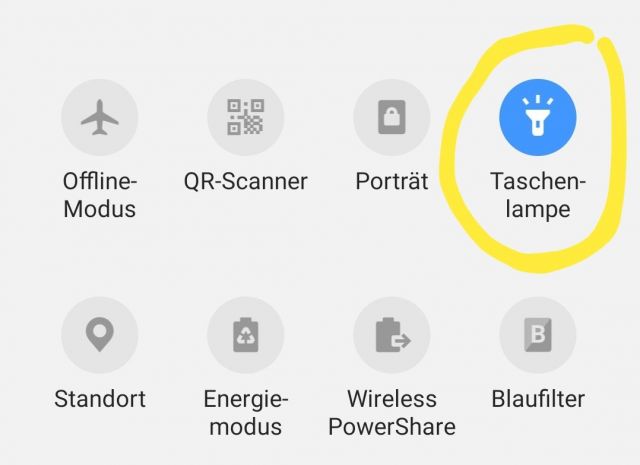
Schritt 1: Entsperren Sie Ihr Google Pixel 10 & 8
Bevor Sie die Taschenlampe aktivieren können, müssen Sie sicherstellen, dass Ihr Google Pixel 10 & 8 entsperrt ist. Dies kann durch Eingabe Ihres PIN-Codes, Musters oder Fingerabdrucks erfolgen.
Schritt 2: Zugriff auf die Schnelleinstellungen
Die Taschenlampe auf dem Google Pixel 10 & 8 wird über die Schnelleinstellungen aktiviert. Sie können auf die Schnelleinstellungen zugreifen, indem Sie vom oberen Bildschirmrand nach unten wischen. Dies öffnet die Benachrichtigungsleiste.
Schritt 3: Aktivieren der Taschenlampe
In den Schnelleinstellungen sehen Sie verschiedene Symbole und Schaltflächen, darunter auch das Symbol für die Taschenlampe. Dieses Symbol sieht aus wie eine stilisierte Taschenlampe. Tippen Sie auf dieses Symbol, um die Taschenlampe zu aktivieren.
Schritt 4: Deaktivieren der Taschenlampe
Nachdem Sie die Taschenlampe aktiviert haben und sie nicht mehr benötigen, können Sie sie ganz einfach deaktivieren, indem Sie erneut auf das Taschenlampensymbol in den Schnelleinstellungen tippen. Dies schaltet die Taschenlampe aus.
Schritt 5: Alternativmethode - Sprachbefehl
Eine weitere praktische Methode zur Aktivierung der Taschenlampe auf Ihrem Google Pixel 10 & 8 ist die Verwendung eines Sprachbefehls. Sie können "Hey Google" sagen, gefolgt von "Schalte die Taschenlampe ein" oder einem ähnlichen Befehl. Das Gerät erkennt den Befehl und aktiviert die Taschenlampe.
Das Google Pixel 10 & 8 bietet eine benutzerfreundliche Möglichkeit, die Taschenlampe zu aktivieren. Mit nur wenigen einfachen Schritten können Sie die Taschenlampe nutzen, um Licht in dunklen Umgebungen oder in verschiedenen Alltagssituationen zu erzeugen. Diese Funktion kann besonders nützlich sein, wenn Sie Ihr Smartphone als Taschenlampe verwenden möchten.

 Manuel ist ein anerkannter Tech-Experte mit über 15 Jahren Erfahrung in der Welt der Handys, Smartphones und PC-Systeme. Er teilt sein fundiertes Fachwissen hier im Blog, um Technik verständlich zu machen und praktische Lösungen für alltägliche Probleme zu bieten. Seine Artikel basieren auf langjähriger Praxiserfahrung und machen ihn zu einem glaubwürdigen Ansprechpartner für alle Technik-Fragen. Mehr über Manuel findest du hier.
Manuel ist ein anerkannter Tech-Experte mit über 15 Jahren Erfahrung in der Welt der Handys, Smartphones und PC-Systeme. Er teilt sein fundiertes Fachwissen hier im Blog, um Technik verständlich zu machen und praktische Lösungen für alltägliche Probleme zu bieten. Seine Artikel basieren auf langjähriger Praxiserfahrung und machen ihn zu einem glaubwürdigen Ansprechpartner für alle Technik-Fragen. Mehr über Manuel findest du hier.
Kommentar schreiben